Получение списка параметров BIOS компьютера с помощью модуля GetBIOS PowerShell
С помощью модуля PowerShell, получившего название GetBIOS , вы можете получить список настроек от разных производителей BIOS , а также с локального или удаленного компьютера. В этом посте мы покажем вам, как получить список настроек BIOS компьютера с помощью модуля (BIOS)GetBIOS PowerShell .
Этот модуль позволяет запрашивать настройки BIOS локального или удаленного компьютера . Вы можете запросить настройки для следующих производителей ПК:
- Делл
- HP
- Леново
- Тошиба
Получение списка параметров BIOS компьютера с помощью модуля GetBIOS PowerShell
С помощью модуля GetBIOS PowerShell вы можете делать следующее:(PowerShell)
- Список локальных настроек BIOS
- Список настроек BIOS удаленного компьютера
- Экспорт настроек BIOS в
out-gridview - Экспорт настроек BIOS в формат CSV
- Экспорт настроек BIOS в формат HTML
- Показать(Display) возможные значения и описание
Давайте посмотрим на эти функции.
Для начала вам необходимо установить модуль, который доступен в галерее PowerShell .
Чтобы установить модуль, сделайте следующее:
- Нажмите клавишу Windows key + X , чтобы открыть меню опытного пользователя(open Power User Menu) .
- Нажмите A на клавиатуре, чтобы запустить PowerShell в режиме администратора/с повышенными правами.
- В консоли PowerShell введите приведенную ниже команду и нажмите Enter .
install-module GetBIOS
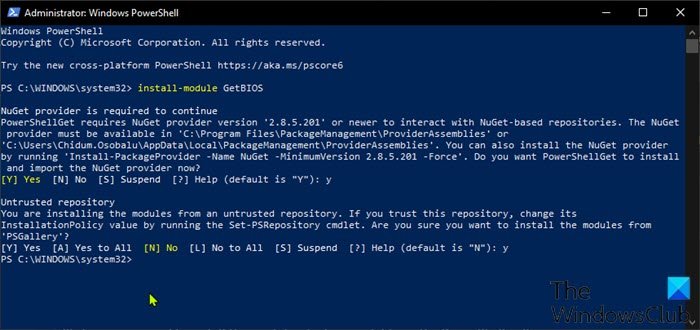
Для справки(Help) вы можете ввести команду ниже и нажать Enter :
get-help
1] Список локальных настроек BIOS
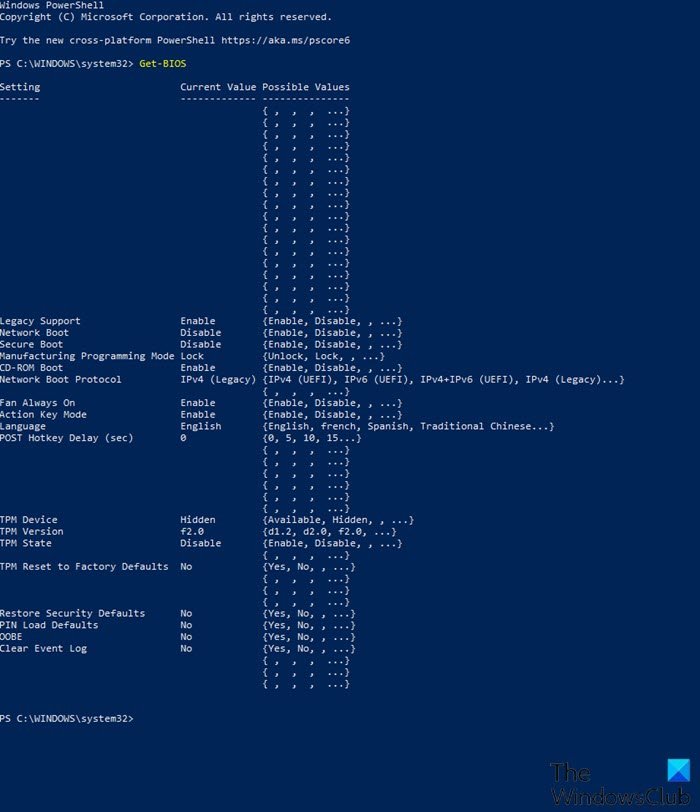
Чтобы просмотреть локальные настройки BIOS , выполните следующие действия:
- Откройте PowerShell в повышенном режиме
- В консоли PowerShell введите команду ниже и нажмите Enter :
Get-BIOS
Команда проверит вашего производителя и выведет соответствующие настройки BIOS(BIOS Settings) .
Примечание(Note) . Если вы получаете сообщение « Файл не может быть загружен, так как выполнение сценариев отключено(File cannot be loaded because running scripts is disabled) в этой системе», вам необходимо включить выполнение сценариев на вашем компьютере с Windows 10 .
Если ваш производитель не Dell , HP или Lenovo , вы получите следующее сообщение:
Your manufacturer is not supported by the module
Supported manufacturer: Dell, HP, Lenovo, Toshiba
2] Список(List) настроек BIOS удаленного компьютера
Чтобы получить список настроек BIOS(BIOS) удаленного компьютера , выполните следующие действия:
- Откройте PowerShell в повышенном режиме
- В консоли PowerShell введите приведенную ниже команду и нажмите Enter . Замените
ComputerNameместозаполнитель фактическим именем удаленного компьютера.
Get-BIOS -Computer "ComputerName"
Появится окно(Window) учетных данных для ввода учетных данных для доступа к удаленному компьютеру.
Затем команда проверит производителя вашего ПК и выведет соответствующие настройки BIOS(BIOS Settings) .
3] Экспорт настроек BIOS в Gridview
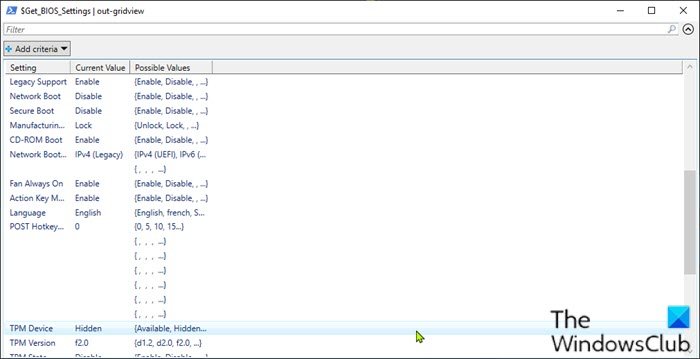
Чтобы экспортировать настройки BIOS в gridview, введите приведенную ниже команду в повышенном режиме PowerShell и нажмите Enter .
Get-BIOS -ShowGridview
4] Экспорт(Export BIOS) настроек BIOS в формат CSV
Чтобы экспортировать настройки BIOS в формат CSV , введите приведенную ниже команду в режиме PowerShell с повышенными правами и нажмите Enter . Замените UserNameзаполнитель именем вашего профиля пользователя. Имейте(Bear) в виду, что вы можете изменить путь/местоположение в любое место на локальном компьютере.
Get-BIOS -CSV_Path C:\Users\UserName\Desktop\
5] Экспорт настроек BIOS(Export BIOS) в формат HTML
Чтобы экспортировать настройки BIOS в формат HTML , введите приведенную ниже команду в повышенном режиме PowerShell и нажмите Enter . Замените UserNameзаполнитель именем вашего профиля пользователя. Вы можете изменить путь/местоположение в любое место на локальном компьютере.
Get-BIOS -HTML_Path C:\Users\UserName\Desktop\
6] Показать(Display) возможные значения и описание
Чтобы отобразить описание настроек BIOS , введите приведенную ниже команду в режиме PowerShell с повышенными правами и нажмите Enter .
Get-BIOS -ShowDescription
Примечание(Note) . Этот параметр доступен только для компьютеров Dell .
Надеюсь, вы найдете этот пост полезным!
Related posts
Изменение Calendar date в BIOS не работает
Как обновить BIOS на Windows 10 компьютере
Что такое BIOS Whitelist? Explanation and removal
Шасси вторгается ... Fatal Error ... System остановил
Что такое CMOS и что это используется?
Ярлыки для UEFI BIOS & Windows 10 'Recovery Environment
Как использовать Windows PowerShell ISE - Учебник для начинающих
Как отключить BIOS Cache or Shadowing?
Check Windows 10 OS architecture с использованием PowerShell or Command Prompt
Что такое UEFI или унифицированный расширяемый Firmware Interface?
Как войти в BIOS в Windows 10 и более ранних версиях
Error 0164, Memory size уменьшился - RAM issue на компьютер Windows 10
Windows computer Ботинки на BIOS каждый раз, когда я включаю его на
Как сбросить настройки BIOS по умолчанию
Доступ к BIOS и изменение порядка загрузки для любой версии Windows
Что это за последний BIOS Time в Windows 10 Task Manager?
Как включить виртуализацию в BIOS для Intel и AMD
Как сбросить или очистить CMOS на Windows 10 ПК
Как установить и использовать BIOS or UEFI password на компьютер Windows 10
SSD находится в BIOS, но Windows 10 не загружается от нее
